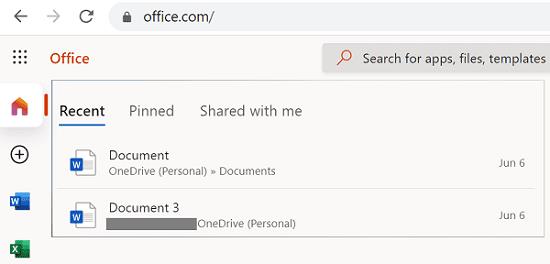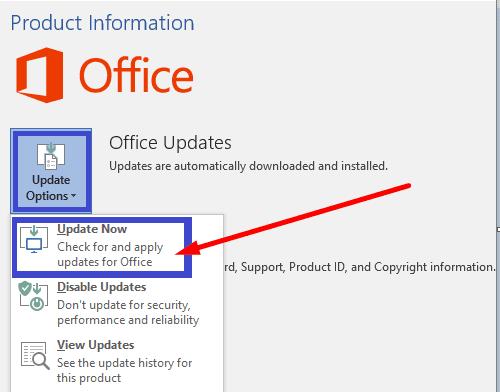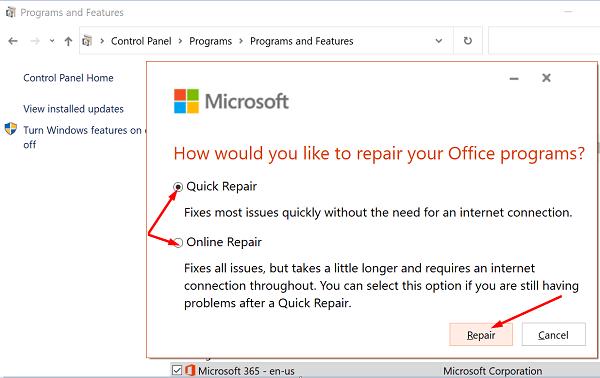Microsoft Office saattaa joskus epäonnistua tiedostojesi avaamisessa. Kun tämä ongelma ilmenee, Office-sovelluksesi voivat antaa hämmentävän virheilmoituksen, joka viittaa siihen, että komentoa ei tunnistettu. Sovelluksen uudelleenkäynnistys ei yleensä ratkaise ongelmaa. Jos etsit parempaa ratkaisua, noudata alla olevia vianetsintävaiheita.
Mitä tehdä, jos Office ei tunnista annettua käskyä
Luo kopio ongelmallisesta tiedostosta
Ilmeneekö tämä virhe yleensä, kun yrität avata ja muokata asiakirjaa, johon joku on antanut sinulle käyttöoikeuden? Tarkista, ratkaiseeko ongelman lataamalla tiedosto tietokoneellesi.
Luo lisäksi kopio virheen laukaisevasta tiedostosta ja tallenna se työpöydällesi. Jos mahdollista, tallenna se eri muodossa, jota Office tukee. Avaa sitten tiedosto toisella ohjelmalla, tee muutama muutos ja tallenna se uudelleen. Avaa uusi tiedosto Office-sovelluksilla ja tarkista, ratkaisiko tämä menetelmä ongelman.
Käynnistä Office Online
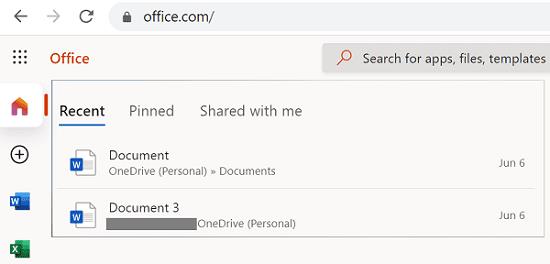
Jos virhe vaikuttaa Office-työpöytäsovelluksiin, tarkista, voitko käyttää verkkosovelluksia avataksesi ongelmalliset tiedostot. Office Online -sovelluksia eivät yleensä vaivaa samat häiriöt, jotka vaikuttavat työpöytäsovelluksiin, joten kokeile tätä kiertotapaa.
Pyydä toista käyttäjää vastaamaan kyseisellä tiedostolla
Ongelma saattaa ratketa, jos pyydät yhtä kollegoistasi vastaamaan samalla asiakirjalla. Heidän ei tarvitse edes ladata sitä uudelleen. Voit käyttää tätä kiertotapaa, jos tiedosto, jota yrität avata, lähetettiin chat-ryhmän tai muun Vastaa-vaihtoehtoa tukevan sovelluksen kautta.
Päivitä Office
Varmista, että laitteessasi on uusin Office-versio.
Käynnistä jokin Office-sovelluksistasi ja napsauta Tiedosto- valikkoa.
Siirry sitten kohtaan Asetukset ja napsauta Päivitysasetukset .
Paina Päivitä nyt -painiketta.
Käynnistä Office uudelleen ja tarkista, jatkuuko virhe.
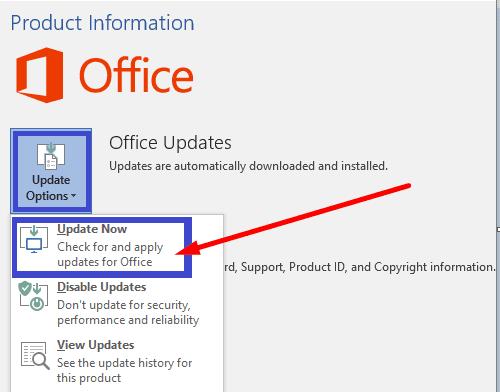
Korjaustoimisto
Jos Office Suite -asennustiedostosi ovat vioittuneet, korjaa ne ja tarkista tulokset.
Siirry Ohjauspaneeliin , napsauta Ohjelmat ja siirry kohtaan Ohjelmat ja ominaisuudet .
Napsauta sitten Office 365 tai Microsoft 365 ja paina Muuta- painiketta.
Käynnistä Quick Repair -vaihtoehto.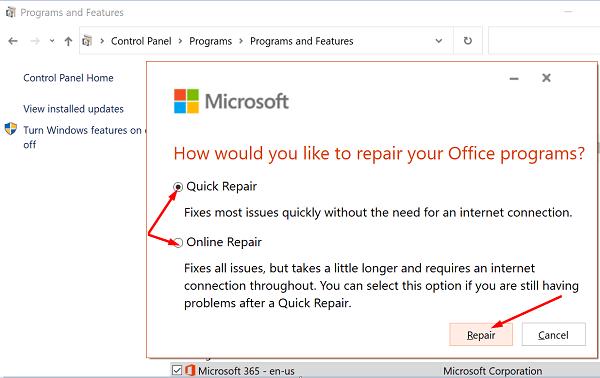
Jos ongelma jatkuu, suorita myös Online Repair -työkalu.
Johtopäätös
Jos Office-sovelluksesi eivät tunnista komentoja, annoit ne, käynnistä Office Online ja tarkista, jatkuuko ongelma. Sitten tarkistaa päivitykset ja korjaa Office asennustiedostot. Jos tämä virhe estää sinua avaamasta tiedostoja, luo ongelmallisesta tiedostosta kopio. Käytä sitten toista ohjelmaa ja tallenna tiedosto eri muodossa. Mikä näistä ratkaisuista auttoi sinua ratkaisemaan ongelman? Kerro meille alla olevissa kommenteissa.